Hvordan opprette en gruppe-e-post i Gmail
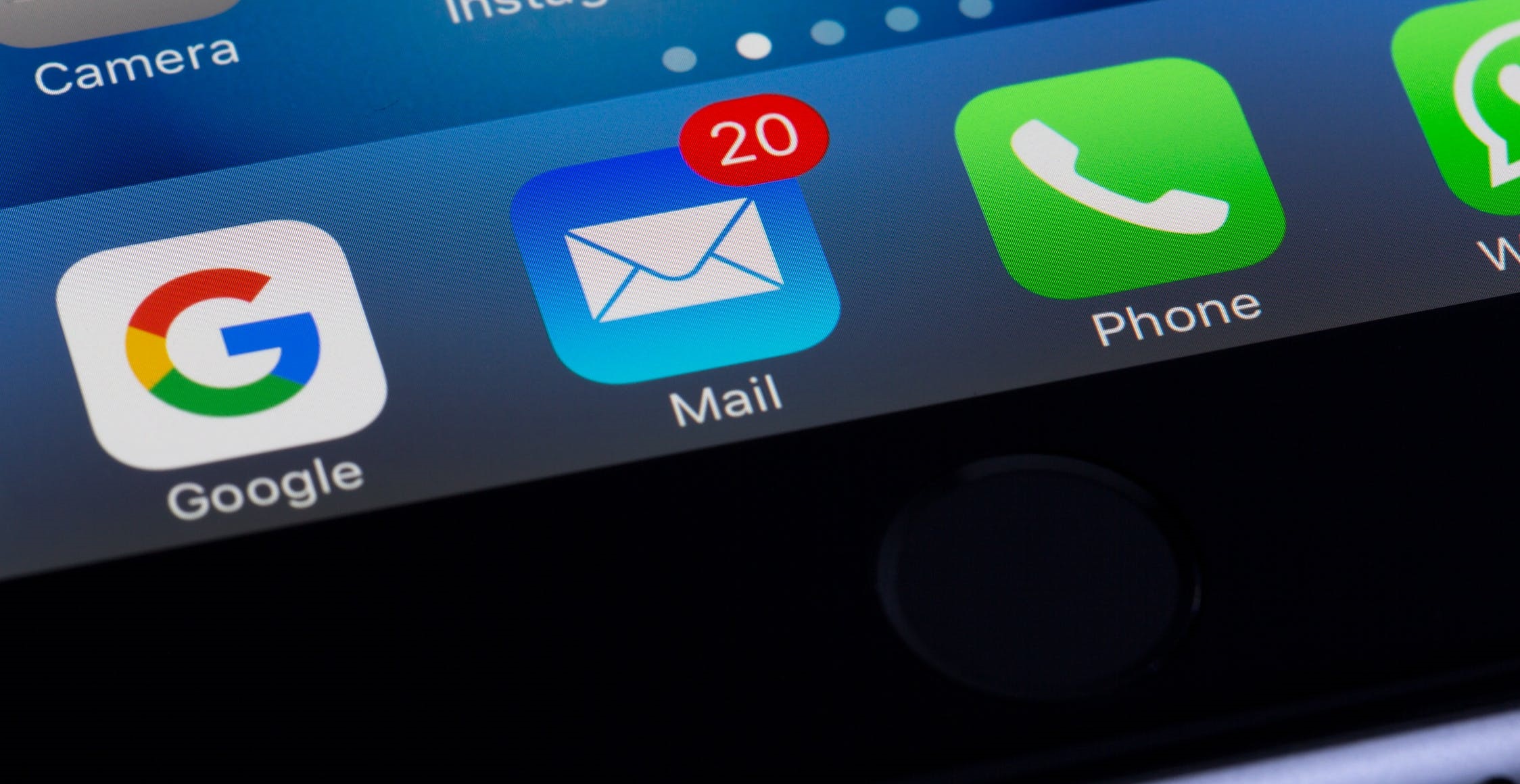
Er du noen som må sende e-post til den samme gruppen med jevne mellomrom? I så fall kan du slutte å kaste bort tid på å sende e-post individuelt. I stedet kan du lage en e-postliste som skal brukes i Gmail. Selv om det ikke vises umiddelbart, er det en måte å opprette en adresseliste. Dette er hvordan.
Hvordan lage en e-postliste ved hjelp av Google-kontakter
Som vanlig for Google, blir alle kontaktene du ser og får tilgang til i Gmail kontrollert av en egen Google-app, Kontakter i dette tilfellet. For å lage en kontaktliste som du kan bruke i Gmail, må du bruke Google-kontaktnett-appen. Her er hva du trenger å gjøre:
- Åpne din foretrukne nettleser og gå til Google Kontakter . Når du er der, hold musen over kontakten du vil legge til i adresselisten, og trykk deretter på avmerkingsboksen for å velge den. Gjør dette for hver kontakt du vil sette på listen.
- Forsikre deg om at hver kontakt du legger til i listen din har en e-post tilknyttet. Hvis de ikke gjør det, vil de ikke vises på etiketten når du prøver å sende dem e-post etter.
- Når du har valgt hver kontakt du ønsker, trykker du på etikettikonet, og klikker deretter på alternativet "Opprett etikett" for å opprette en ny gruppe.
- Gi en beskrivende etikett, bruk noe enkelt og lett å huske, og klikk deretter "Lagre" for å opprette kontaktlisten.
- Hvis du vil legge til kontakter på en allerede eksisterende etikett, velger du kontakten, trykker på etikettikonet, velger etiketten du vil legge den til, og trykk deretter på "Bruk" -knappen.
Når du har lagret etiketten, kan du opprette en annen etikett for en annen liste eller lukke fanen. For eksempel en etikett for arbeid og en for familie og venner.
Slik sender du en e-post med e-postlisten i Gmail
Etter at du har opprettet listen over kontakter, går du til Gmail-innboksen når du vil sende en e-post til hele kontakten. Dette er hvordan:
- Flytt musepekeren over Plus (+) -ikonet og klikk på "Skriv" -knappen for å begynne å skrive en ny e-post.
- Et nytt vindu vises. Det er merket "Ny melding" . Skriv inn etikettnavnet og klikk deretter på forslaget når det vises under tekstfeltet.
- Når du har valgt riktig etikett, kan du fylle ut e-posten. Klikk deretter på "Send" -knappen for å sende den til alle i gruppelisten.
Merk: Hvis du bruker en gratis Google-konto, må du huske at den gir mulighet for opptil 500 sendte og mottatte e-poster per dag. Det er ikke verst for en privat e-post eller en liten bedrift, men hvis du driver et større selskap, kan du lett nå denne grensen innen en 24-timers periode, noe som vil føre til en feilmelding. I så fall kan det være lurt å oppgradere.





